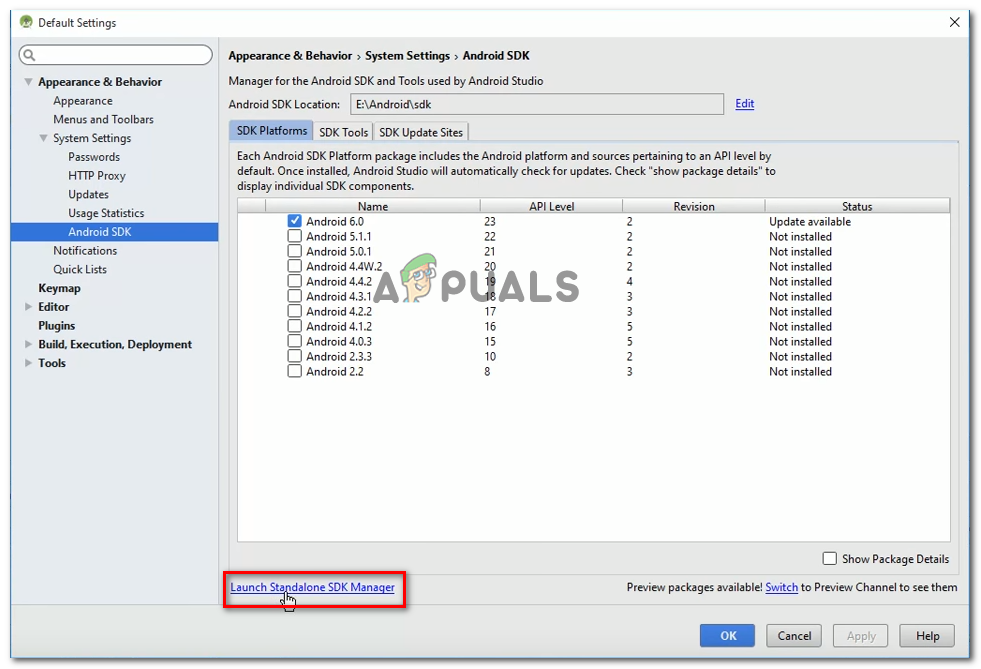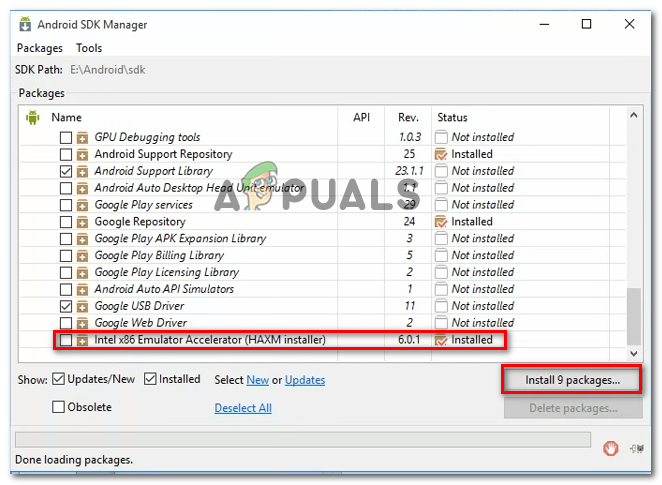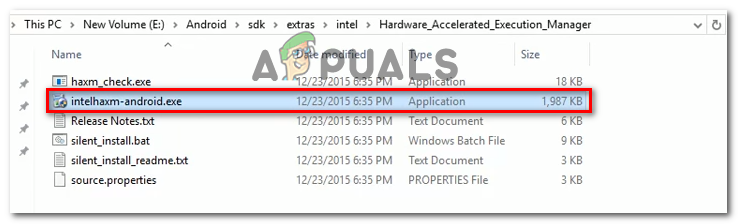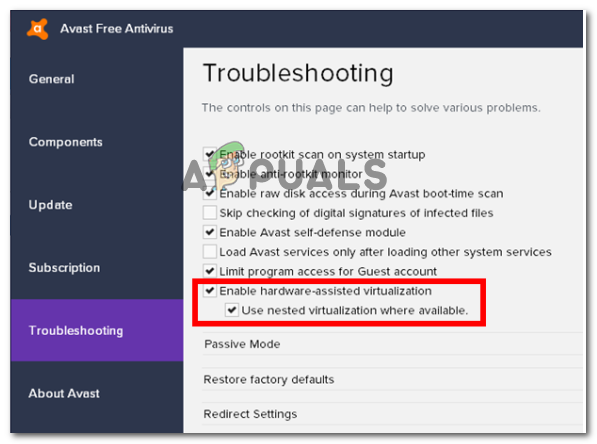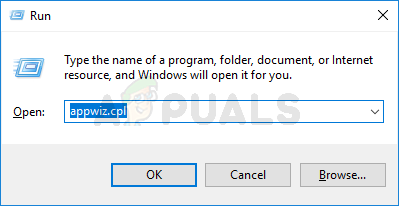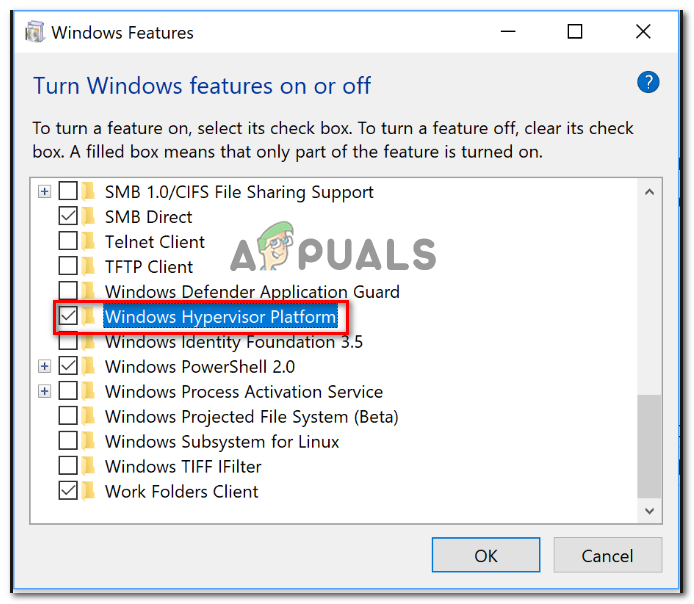কিছু ব্যবহারকারী মুখোমুখি হচ্ছেন 'X86 এমুলেশনটির জন্য বর্তমানে হার্ডওয়্যার ত্বরণ প্রয়োজন!' অ্যান্ড্রয়েড স্টুডিওতে AVD চালু করার চেষ্টা করার সময় ত্রুটি। সাধারণত, ব্যবহারকারীটি ব্যবহার করে কোনও অ্যাপ্লিকেশন সংকলন করার চেষ্টা করার পরে কয়েক মুহুর্তে সমস্যাটি দেখা দেয় অ্যান্ড্রয়েড ভার্চুয়াল ডিভাইস । সমস্যাটি একটি নির্দিষ্ট অ্যান্ড্রয়েড স্টুডিও বিল্ডের সাথে সুনির্দিষ্ট নয় কারণ এটি নতুন এবং পুরানো বিল্ডগুলির সাথে সংঘটিত হওয়ার প্রতিবেদন করা হয়েছে। ত্রুটিটি একটি নির্দিষ্ট উইন্ডোজ সংস্করণের সাথে একচেটিয়া নয় কারণ উইন্ডোজ 7, উইন্ডোজ 8 এবং উইন্ডোজ 10 এ এর রিপোর্ট হওয়ার খবর রয়েছে।

x86 এমুলেশনটির জন্য বর্তমানে হার্ডওয়্যার ত্বরণ প্রয়োজন
'X86 এমুলেশনটির জন্য বর্তমানে হার্ডওয়্যার ত্বরণ প্রয়োজন!' কী ঘটছে?
আমরা বিভিন্ন ব্যবহারকারীর প্রতিবেদনগুলি এবং কিছু ক্ষতিগ্রস্থ ব্যবহারকারীরা সমস্যার সমাধান পেতে আবেদন করা মেরামতের কৌশলগুলি দেখে এই বিশেষ সমস্যাটি তদন্ত করেছি। আমরা যা জড়ো করেছি তার ভিত্তিতে কয়েকটি সাধারণ পরিস্থিতি রয়েছে যা এই নির্দিষ্ট ত্রুটি বার্তাকে ট্রিগার করবে:
- বায়োস থেকে ইন্টেল / এএমডি ভার্চুয়ালাইজেশন প্রযুক্তি সক্ষম নয় - এই ত্রুটিটি ছুঁড়ে যেতে পারে কারণ আপনার সিপিইউ একটি বিআইওএস সেটিং দ্বারা বিল্ট-ইন হার্ডওয়্যার ভার্চুয়ালাইজেশন প্রযুক্তি ব্যবহার থেকে বিরত রয়েছে। এই ক্ষেত্রে, সমাধানটি হল আপনার BIOS সেটিংস অ্যাক্সেস করা এবং হার্ডওয়্যার ভার্চুয়ালাইজেশন প্রযুক্তি সক্ষম করা।
- ইন্টেল HAXM মডিউলটি অ্যান্ড্রয়েড স্টুডিওতে ইনস্টল করা নেই - এই ত্রুটি হওয়ার কারণ এটি সবচেয়ে সাধারণ কারণ। ইন্টেল এইচএক্সএম এর ইনস্টলেশন দুটি ধাপে সম্পন্ন হয় (এসডিকে ম্যানেজারের মাধ্যমে মডিউলটি ডাউনলোড করা এবং ইনস্টলেশন চালানো কার্যকর)।
- অ্যাভাস্টের ভার্চুয়ালাইজেশন এবং অ্যান্ড্রয়েড স্টুডিওর AVD এর মধ্যে একটি বিরোধ - বিল্ট-ইন ভার্চুয়ালাইজেশন প্রযুক্তি এবং অ্যাভাস্টের হার্ডওয়্যার-সহায়ক ভার্চুয়ালাইজেশনের মধ্যে একটি সুপরিচিত দ্বন্দ্বের কারণেও সমস্যাটি দেখা দিতে পারে। এই তৃতীয় পক্ষের বৈশিষ্ট্যটি অন্যান্য বেশ কয়েকটি অ্যাপ্লিকেশনের সাথে দ্বন্দ্ব হিসাবেও পরিচিত।
- এএমডি সিপিইউর জন্য উইন্ডোজ হাইপারভাইজার প্ল্যাটফর্ম অক্ষম করা আছে - আরও নতুন এএমডি সিপিইউগুলির মধ্যে হার্ডওয়্যার ভার্চুয়ালাইজেশন ক্ষমতা রয়েছে। তবে ভার্চুয়ালাইজেশন বৈশিষ্ট্যটি কাজ করার জন্য, আপনাকে উইন্ডোজ হাইপারভাইজার প্ল্যাটফর্মটি উইন্ডোজ বৈশিষ্ট্যগুলির পর্দা থেকে সক্ষম করা হয়েছে তা নিশ্চিত করতে হবে।
- মেশিনের সিপিইউ হার্ডওয়্যার ভার্চুয়ালাইজেশন সমর্থন করে না - এই দৃশ্যটি পুরানো সিপিইউ মডেলের ক্ষেত্রে প্রযোজ্য। যদি হার্ডওয়্যার ভার্চুয়ালাইজেশন সজ্জিত সিপিইউ দ্বারা সমর্থিত না হয়, আপনি যদি আপনার বর্তমান সিপিইউটিকে নতুন মডেলের সাথে প্রতিস্থাপন না করেন তবে আপনি এই ত্রুটি বার্তাটি সমাধান করতে পারবেন না।
আপনি যদি বর্তমানে সমাধানের জন্য সংগ্রাম করছেন 'X86 এমুলেশনটির জন্য বর্তমানে হার্ডওয়্যার ত্বরণ প্রয়োজন!' ত্রুটি, এই নিবন্ধটি আপনাকে যাচাই করা সমস্যা সমাধানের পদক্ষেপগুলির একটি নির্বাচন সরবরাহ করবে। নীচে নীচে, আপনি বেশ কয়েকটি পদ্ধতি আবিষ্কার করতে পারবেন যা একই সমস্যা সমাধানের জন্য লড়াইরত অন্যান্য ব্যবহারকারীরা সমস্যাটি সমাধান বা অবরুদ্ধ করতে ব্যবহার করেছেন।
সর্বাধিক দক্ষতা বজায় রাখতে, আমরা আপনাকে নীচের পদ্ধতিগুলি যেভাবে উপস্থাপন করা হয়েছে তা অনুসরণ করতে উত্সাহিত করি। আপনার নির্দিষ্ট দৃশ্যে কার্যকর এমন একটি স্থির উপর আপনার শেষ পর্যন্ত হোঁচট খাওয়া উচিত।
পদ্ধতি 1: ইন্টেল HAXM মডিউল ইনস্টল করা
BIOS সেটিংস অ্যাক্সেস করার আগে, ইন্টেল x86 এমুলেটর এক্সিলারেটর (HAXM ইনস্টলার) নিখোঁজ হয়ে সমস্যাটি আসলে ট্রিগার না করা হয়েছে কিনা তা যাচাই করা যাক। এই মডিউলটি ছাড়া, AVD প্রযুক্তিগুলি আপনার কম্পিউটারে সক্ষম থাকলেও হার্ডওয়্যার ভার্চুয়ালাইজেশন ব্যবহার করে এমন অ্যাপ্লিকেশনগুলি সংকলন করতে সক্ষম হবে না।
একই ত্রুটির মুখোমুখি হওয়া বেশ কয়েকটি ব্যবহারকারী রিপোর্ট করেছেন যে তারা এসডিকে ম্যানেজারের মাধ্যমে নিখোঁজ মডিউলটি ডাউনলোড করার পরে এবং এটিএক্সএক্সএম ইনস্টলারের মাধ্যমে ইনস্টল করার পরে সমস্যাটি ভাল হয়ে গেছে। ধাপে নির্দেশের সম্পূর্ণ পদক্ষেপের জন্য নীচের পদক্ষেপগুলি অনুসরণ করুন:
- অ্যান্ড্রয়েড স্টুডিওতে, গিয়ে SDK পরিচালক খুলুন সরঞ্জামগুলি> অ্যান্ড্রয়েড> এসডিকে পরিচালক ।
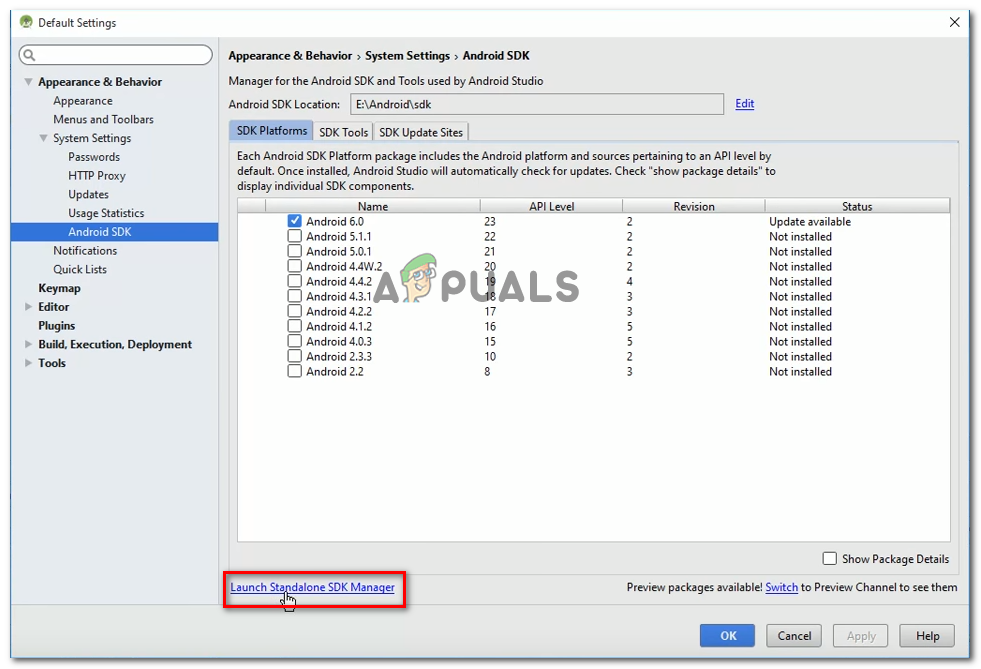
স্ট্যান্ডেলোন এসডিকে ম্যানেজার চালু করা হচ্ছে
বিঃদ্রঃ: আপনিও যেতে পারেন ফাইল> সেটিংস এবং ক্লিক করুন অ্যান্ড্রয়েড এসডিকে (অধীনে পদ্ধতি নির্ধারণ )। তারপরে, কেবল ক্লিক করুন স্ট্যান্ডেলোন এসডিকে পরিচালক চালু করুন অন্তর্নিহিত ইনস্টলেশন ইউটিলিটি খুলতে।
- প্রসারিত করুন অতিরিক্ত বৈশিষ্ট্য মেনু এবং এর সাথে সম্পর্কিত বাক্সটি চেক করুন ইন্টেল এক্স 86 এমুলেটর এক্সিলারেটর (HAXM) । তারপরে, কেবল ক্লিক করুন প্যাকেজ ইনস্টল করুন এবং প্রক্রিয়াটি সম্পূর্ণ হওয়ার জন্য অপেক্ষা করুন।
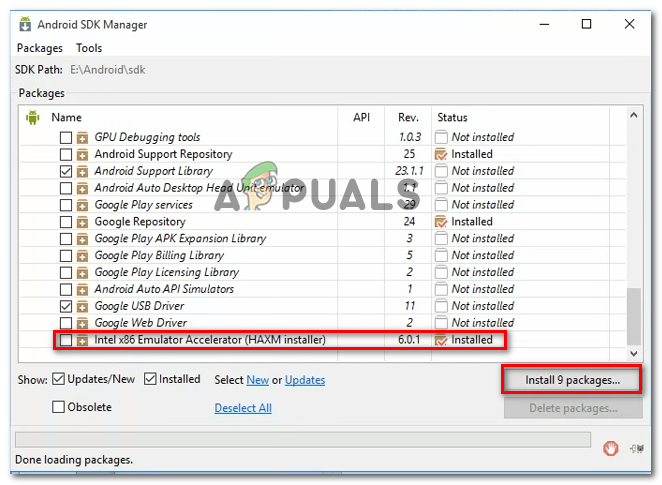
ইন্টেল x86 এমুলেটর এক্সিলারেটর ইনস্টল করা (HAXM ইনস্টলার)
- এখনই HAXM ইনস্টলারটি ডাউনলোড হয়ে গেছে, এটি ইনস্টল করার জন্য আমাদের প্রয়োজনীয় পদক্ষেপ নেওয়া দরকার। এটি করতে, নিম্নলিখিত অবস্থানে নেভিগেট করুন এবং ডাবল ক্লিক করুন intelhaxm-android.exe এটি ইনস্টল করতে:
সি: ব্যবহারকারীরা \% ব্যবহারকারী নাম%
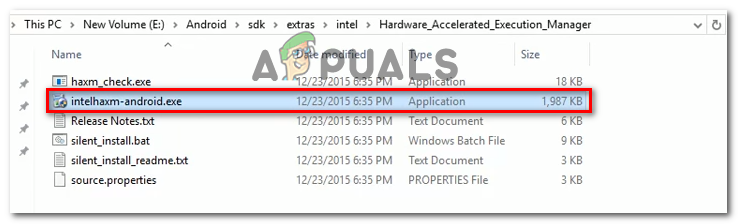
ইন্টেলহ্যাক্সেম-অ্যান্ড্রয়েড.এক্সই ইনস্টল করা
- ইন্টেল HAXM ইনস্টল করার জন্য অন-স্ক্রিন প্রম্পটগুলি অনুসরণ করুন এবং প্রক্রিয়াটি সম্পূর্ণ হওয়ার জন্য অপেক্ষা করুন।
- অ্যান্ড্রয়েড স্টুডিও পুনরায় চালু করুন, আবার অ্যাপ্লিকেশন চালান এবং দেখুন সমস্যাটি সমাধান হয়েছে কিনা।
আপনি যদি এখনও মুখোমুখি হন 'X86 এমুলেশনটির জন্য বর্তমানে হার্ডওয়্যার ত্বরণ প্রয়োজন!' ত্রুটি, নীচে পরবর্তী যান।
পদ্ধতি 2: অ্যাভাস্ট থেকে হার্ডওয়্যার-সহায়ক ভার্চুয়ালাইজেশন অক্ষম করা
যদি আপনি অতিরিক্ত সুরক্ষা স্তর হিসাবে আভাস্ট ব্যবহার করছেন তবে ত্রুটিটি সম্ভবত তার কোনও সুরক্ষা বৈশিষ্ট্যের কারণে দ্বন্দ্বের কারণে। অনেক ব্যবহারকারী রিপোর্ট করেছেন যে অ্যাভাস্টের হার্ডওয়্যার-সহিত ভার্চুয়ালাইজেশন অ্যান্ড্রয়েড স্টুডিওর এভিডি-র সাথে বিরোধ হিসাবে পরিচিত, যা উত্পাদন শেষ করে 'X86 এমুলেশনটির জন্য বর্তমানে হার্ডওয়্যার ত্বরণ প্রয়োজন!' ত্রুটি.
যদি এই দৃশ্যটি আপনার জন্য প্রযোজ্য (আপনি অ্যাভাস্ট ইনস্টল করেছেন) থেকে হার্ডওয়্যার-সহায়ক ভার্চুয়ালাইজেশন অক্ষম করতে নীচের নির্দেশাবলী অনুসরণ করুন সেটিংস সুরক্ষা স্যুটের মেনু:
- অ্যাভাস্ট খুলুন এবং এতে অ্যাক্সেস করুন সেটিংস তালিকা,
- ভিতরে সেটিংস মেনু, যান সমস্যা সমাধান ট্যাব এবং নিশ্চিত করুন যে বাক্সগুলির সাথে যুক্ত হার্ডওয়্যার-সহিত ভার্চুয়ালাইজেশন সক্ষম করুন এবং যেখানে উপলব্ধ নেস্টেড ভার্চুয়ালাইজেশন ব্যবহার করুন হয় চেক করা হয়নি ।
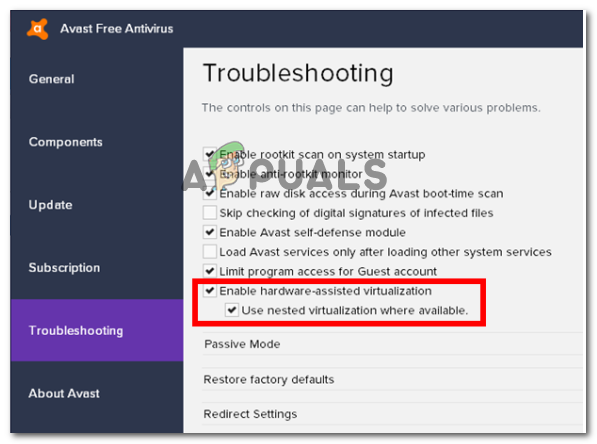
অ্যাভাস্টের মধ্যে হার্ডওয়্যার-সহায়ক ভার্চুয়ালাইজেশন অক্ষম করুন
- আপনার কম্পিউটারটি পুনরায় চালু করুন এবং পরবর্তী স্টার্টআপে দ্বন্দ্বটি নির্মূল করা হয়েছে কিনা তা দেখুন। অ্যান্ড্রয়েড স্টুডিওতে অ্যাপ্লিকেশনটি চালান এবং দেখুন ত্রুটিটি সমাধান হয়েছে কিনা।
আপনি যদি এখনও দেখতে পান 'X86 এমুলেশনটির জন্য বর্তমানে হার্ডওয়্যার ত্বরণ প্রয়োজন!' AVD চালানোর সময় ত্রুটি, নীচের পরবর্তী পদ্ধতিতে যান move
পদ্ধতি 3: BIOS / UEFI সেটিংস থেকে হার্ডওয়্যার ভার্চুয়ালাইজেশন সক্ষম করা
যদি প্রথম পদ্ধতিটি ত্রুটি বার্তাকে সমাধান করতে সক্ষম না করে তবে সম্ভবত ত্রুটি বার্তাটি ঘটছে কারণ হার্ডওয়্যার ভার্চুয়ালাইজেশন আপনার BIOS / UEFI সেটিংস থেকে অক্ষম রয়েছে। হার্ডওয়্যার ভার্চুয়ালাইজেশন সাধারণ পরিস্থিতিতে ডিফল্টরূপে সক্ষম করা উচিত, তবে ম্যানুয়াল হস্তক্ষেপ, BIOS আপডেটগুলি এবং কিছু তৃতীয় পক্ষের সফ্টওয়্যার এই প্রযুক্তিটি অক্ষম করে।
মনে রাখবেন যে আপনার BIOS / UEFI সেটিংস এবং আপনার মাদারবোর্ড এবং সিপিইউ প্রস্তুতকারকের উপর নির্ভর করে হার্ডওয়্যার ভার্চুয়ালাইজেশন সক্ষম করার প্রক্রিয়াটি আলাদা হবে।
তবে, প্রথম পদক্ষেপটি আপনার BIOS বা UEFI সেটিংসে প্রবেশ করা হবে। আপনার যদি লিগ্যাসি সেটিংস মেনু (BIOS) থাকে তবে প্রাথমিক বুটিং ক্রম চলাকালীন আপনাকে সেটআপ কী টিপতে হবে। নির্দিষ্ট সেটআপ কীটি প্রাথমিক স্ক্রিনে উপস্থিত হওয়া উচিত, তবে আপনি যদি এটিটি খুঁজে না পান তবে আপনি অনুসন্ধান বাক্যাংশটি ব্যবহার করে অনলাইনে অনুসন্ধান করতে পারেন “ * মাদারবোর্ড মডেল + সেটআপ কী * '।

সেটআপ প্রবেশ করতে [কী] টিপুন
বিঃদ্রঃ: আপনি প্রাথমিকভাবে বুটিং ক্রম চলাকালীন অন্ধভাবে এটি সম্পর্কে সর্বাধিক সাধারণ সেটআপ কী টিপতে পারেন। সাধারণত, সেটআপ কীটি এফ কীগুলির মধ্যে একটি (এফ 2, এফ 4, এফ 6, এফ 8, এফ 10) বা ডেল কী (ডেল কম্পিউটারে)।যদি আপনার কম্পিউটারটি আরও নতুন ইউইএফআই মডেল ব্যবহার করে তবে আপনাকে প্রথমে এটিকে অ্যাক্সেস করতে হবে অ্যাডভান্সড স্টার্টআপ তালিকা. এটি করতে টিপুন উইন্ডোজ কী + আর খোলার জন্য a চালান ডায়ালগ বাক্স, তারপরে টাইপ করুন এমএস-সেটিংস: পুনরুদ্ধার ”এবং টিপুন প্রবেশ করান খুলতে পুনরুদ্ধার মেনু এর সেটিংস অ্যাপ্লিকেশন আপনি সেখানে পৌঁছে গেলে, কেবল ক্লিক করুন এখন আবার চালু করুন বোতাম অধীনে উন্নত স্টার্টআপ ।

উন্নত স্টার্টআপ মেনুটি অ্যাক্সেস করা হচ্ছে
কিছুক্ষণ পরে, আপনার কম্পিউটারটি সরাসরি পুনরায় চালু হবে উন্নত বিকল্প তালিকা. আপনি সেখানে পৌঁছে গেলে, নেভিগেট করুন উন্নত বিকল্প মেনু এবং ক্লিক করুন ইউইএফআই ফার্মওয়্যার সেটিংস ।

UEFI ফার্মওয়্যার সেটিংস অ্যাক্সেস করা হচ্ছে
আপনি একবার আপনার BIOS বা UEFI সেটিংসে প্রবেশ করে নিলে হার্ডওয়্যার ভার্চুয়ালাইজেশন বিকল্পটি সন্ধান শুরু করুন। আপনার BIOS / UEFI সংস্করণ অনুসারে আপনি এই নামটি বিভিন্ন নামে তালিকাভুক্ত পাবেন। আপনি সাধারণত এটি হিসাবে তালিকাভুক্ত খুঁজে পেতে পারেন ভার্চুয়ালাইজেশন প্রযুক্তি (ভিটিএক্স / ভিটিডি) , ইন্টেল ভার্চুয়ালাইজেশন প্রযুক্তি বা এএমডি-ভি ভার্চুয়ালাইজেশন । সম্ভাবনা বিকল্পের অধীনে অবস্থিত হবে চিপসেট , প্রসেসর , উন্নত সিপিইউ কনফিগারেশন বা অনুরূপ কিছু।

BIOS সেটিংস থেকে ভার্চুয়ালাইজেশন সক্ষম করা
আপনি একবার হার্ডওয়্যার ভার্চুয়ালাইজেশন সক্ষম করার জন্য পরিচালনা করে, BIOS / UEFI পরিবর্তনগুলি সংরক্ষণ করুন, আপনার কম্পিউটারটি পুনরায় চালু করুন এবং পরবর্তী প্রারম্ভের সময় ত্রুটিটি সমাধান হয়েছে কিনা তা দেখুন।
পদ্ধতি 4: উইন্ডোজ হাইপারভাইজার প্ল্যাটফর্ম সক্ষম করা (যদি প্রযোজ্য হয়)
যদি আপনি ভার্চুয়ালাইজেশন প্রযুক্তিগুলির (একটি নতুন সিপিইউ মডেল যেমন রাইজেন) দিয়ে কোনও এএমডি সিপিইউতে সমস্যাটির মুখোমুখি হন তবে সমস্যাটি ঘটতে পারে কারণ উইন্ডোজ হাইপারভাইজার প্ল্যাটফর্ম আপনার ডিভাইসে সক্ষম নয়।
তবে মনে রাখবেন যে এই বৈশিষ্ট্যটি সক্ষম করতে আপনার অবশ্যই উইন্ডোজ 10 বিল্ড 1803 বা তার চেয়ে বেশি পুরানো রয়েছে তা নিশ্চিত করতে হবে।
উইন্ডোজ হাইপারভাইজার প্ল্যাটফর্মটি এর মাধ্যমে সক্ষম করা যায় উইন্ডোজ বৈশিষ্ট্যটি চালু বা বন্ধ করুন পর্দা। এটি কীভাবে করা যায় তার জন্য এখানে একটি দ্রুত গাইড:
- টিপুন উইন্ডোজ কী + আর একটি রান ডায়ালগ বাক্স খুলতে। তারপরে, টাইপ করুন “ appwiz.cpl ”এবং টিপুন প্রবেশ করান খুলতে প্রোগ্রাম এবং বৈশিষ্ট্য পর্দা।
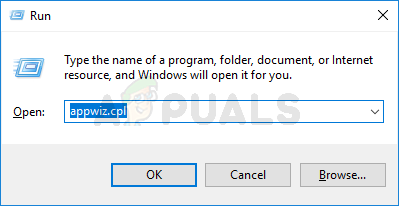
ইনস্টল করা প্রোগ্রাম পৃষ্ঠা খুলতে appwiz.cpl টাইপ করুন এবং এন্টার টিপুন
- ভিতরে প্রোগ্রাম এবং বৈশিষ্ট্য পৃষ্ঠা, ক্লিক করুন উইন্ডোজ বৈশিষ্ট্য চালু বা বন্ধ বাম হাতের ফলক থেকে।

উইন্ডোজ বৈশিষ্ট্যগুলির স্ক্রিন অ্যাক্সেস করা
- উইন্ডোজ বৈশিষ্ট্য উইন্ডোর ভিতরে, সম্পর্কিত বক্সটি চেক করুন উইন্ডোজ হাইপারভাইজার প্ল্যাটফর্ম এবং আঘাত ঠিক আছে বৈশিষ্ট্য সক্ষম করতে।
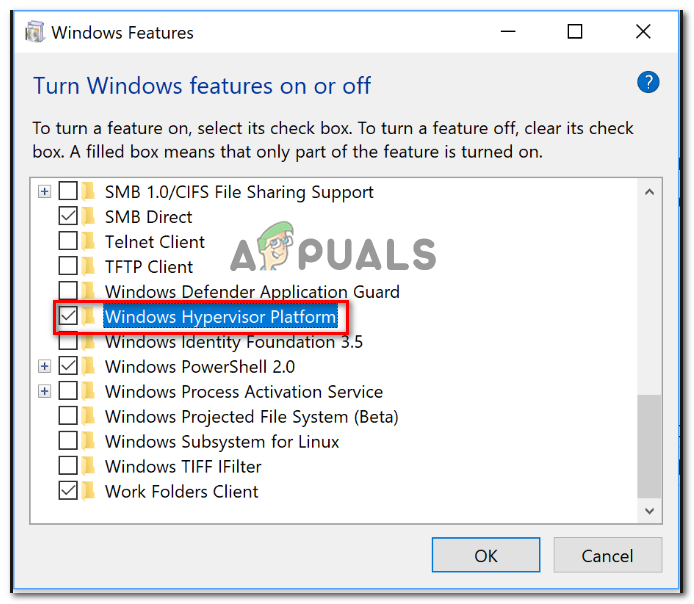
হাইপারভাইজার প্ল্যাটফর্ম সক্ষম করুন
বিঃদ্রঃ: আপনি যখন এই স্ক্রিনটি নন, হাইপার-ভি সক্ষম হয়েছে তাও নিশ্চিত করুন। যদি তা না হয় তবে এটির সাথে সম্পর্কিত বাক্সটি পরীক্ষা করে এটি সক্ষম করুন।
- আপনার কম্পিউটারটি পুনরায় চালু করুন এবং দেখুন যে ত্রুটিটি সমাধান হয়েছে।